Гмейл няма папки. Вместо това предлага възможност за използване на етикети, което е често много по-гъвкаво и удобно. Етикетите ти позволяват индивидуално да сортираš имейлите си, за да запазиш прегледността. В това ръководство ще ти покажа как да работиш ефективно с етикети и как да ги настроиш спрямо нуждите си, за да организираш входящата си поща оптимално.
Най-важни заключения
- Етикетите предлагат повече гъвкавост от папките.
- Можеш да използваш няколко етикета за един имейл.
- С цветове можеш да визуално различаваш етикетите си.
- Филтрите ти помагат автоматично да организираш.
Стъпка по стъпка ръководство
1. Разбиране и създаване на етикети
Едно от най-големите предимства на Гмейл е възможността за създаване на етикети. Докато в други имейл услуги имаш папки, етикетите ти предлагат по-гъвкаво решение. Ако искаш да създадеш нов етикет, отиди в входящата си поща на Гмейл и кликни на иконата на етикета.
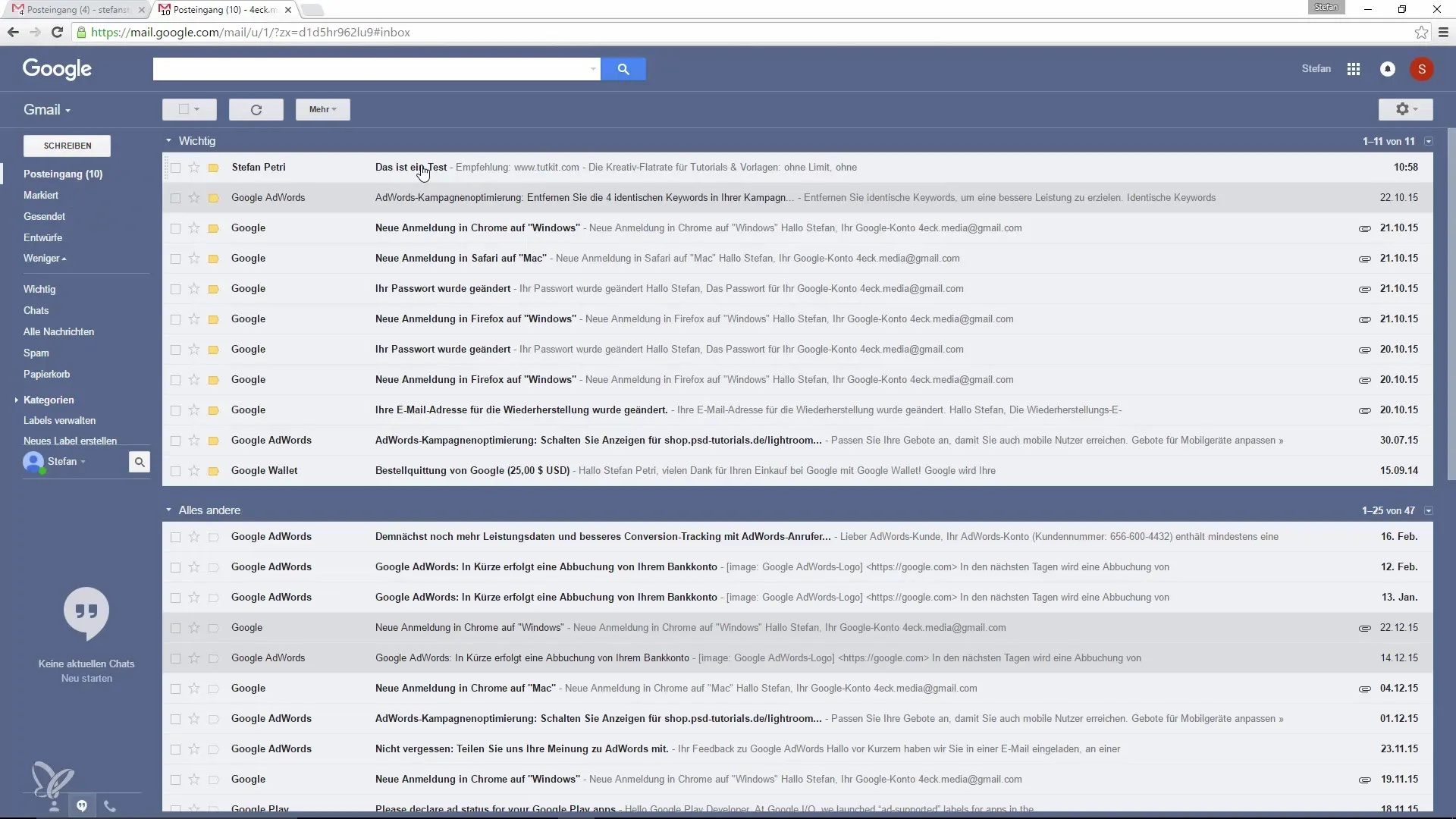
Тук можеш да избереш съществуващ етикет или да създадеш нов. Когато създаваш нов етикет, наречи го например „Поръчки“ и след това кликни на „Създаване“ и потвърди.
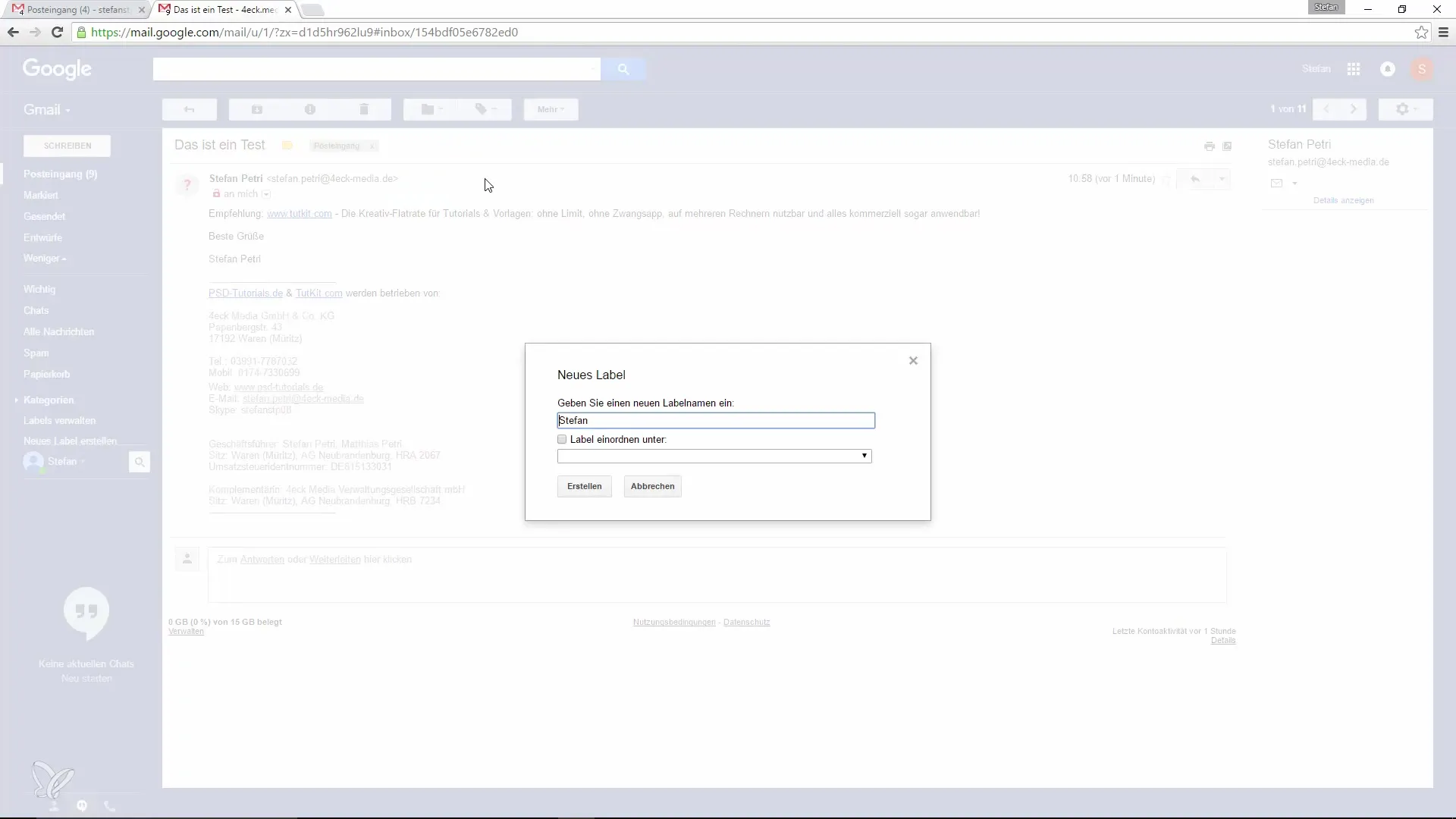
Етикетът сега ще се появи в списъка ти, и щом кликнеш върху него, можеш да видиш всички имейли под този етикет.
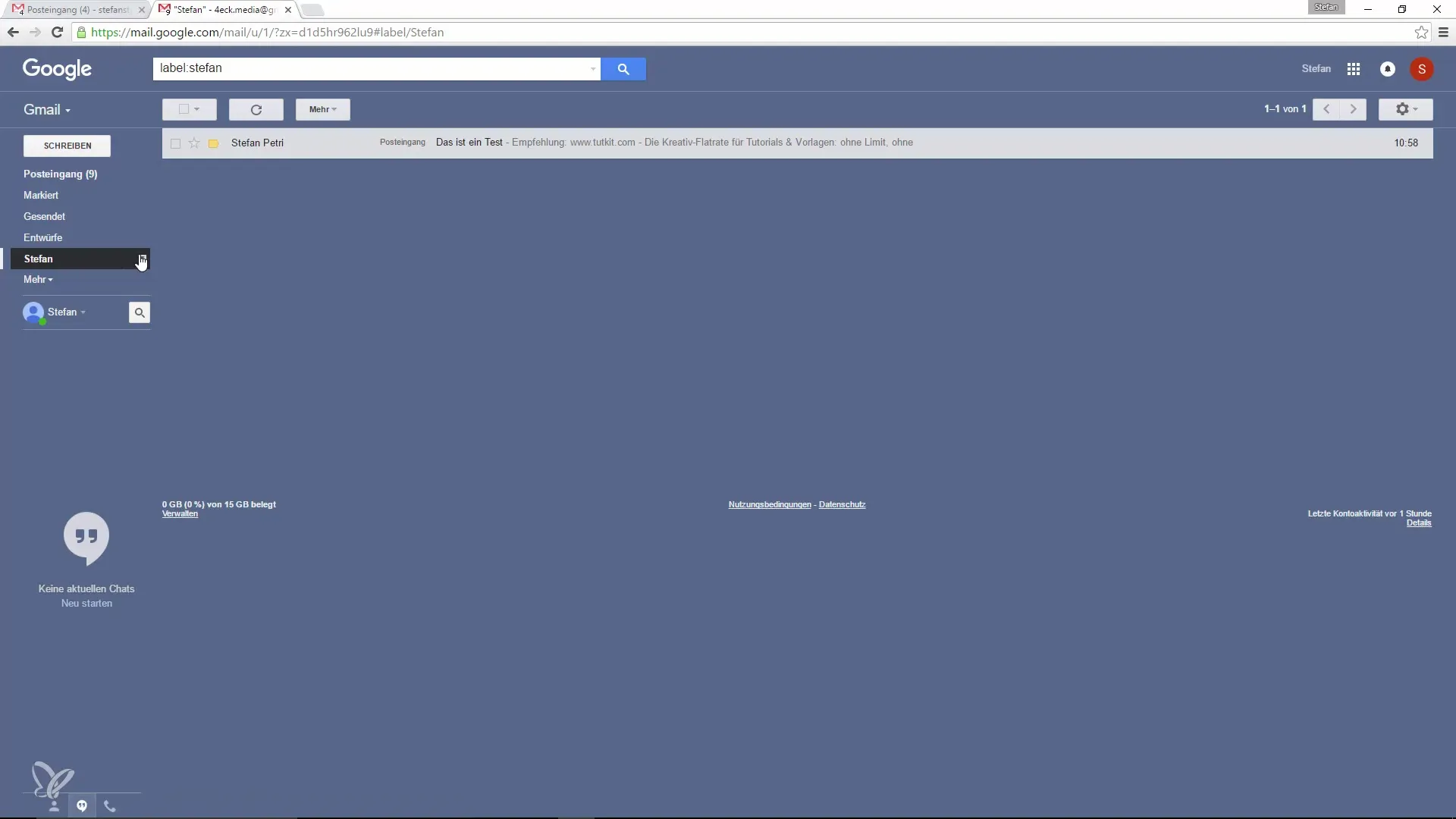
2. Определяне на цветове за етикети
За да организираш своите имейли още по-добре, можеш да определиш цветове за етикетите си. Може би искаш например за поръчки да избереш цвета зелено, за да видиш на един поглед, че става дума за поръчка.
За да промениш цвета на етикета си, отиди отново на настройките на етикетите и избери съответния цвят. Това увеличава прегледността и улеснява работата ти.
3. Управление на етикети
След като създадеш етикетите си, може би искаш и да скриеш или промениш етикет. В настройките за управление на етикети можеш да определиш кои етикети да се показват по подразбиране и кои не.
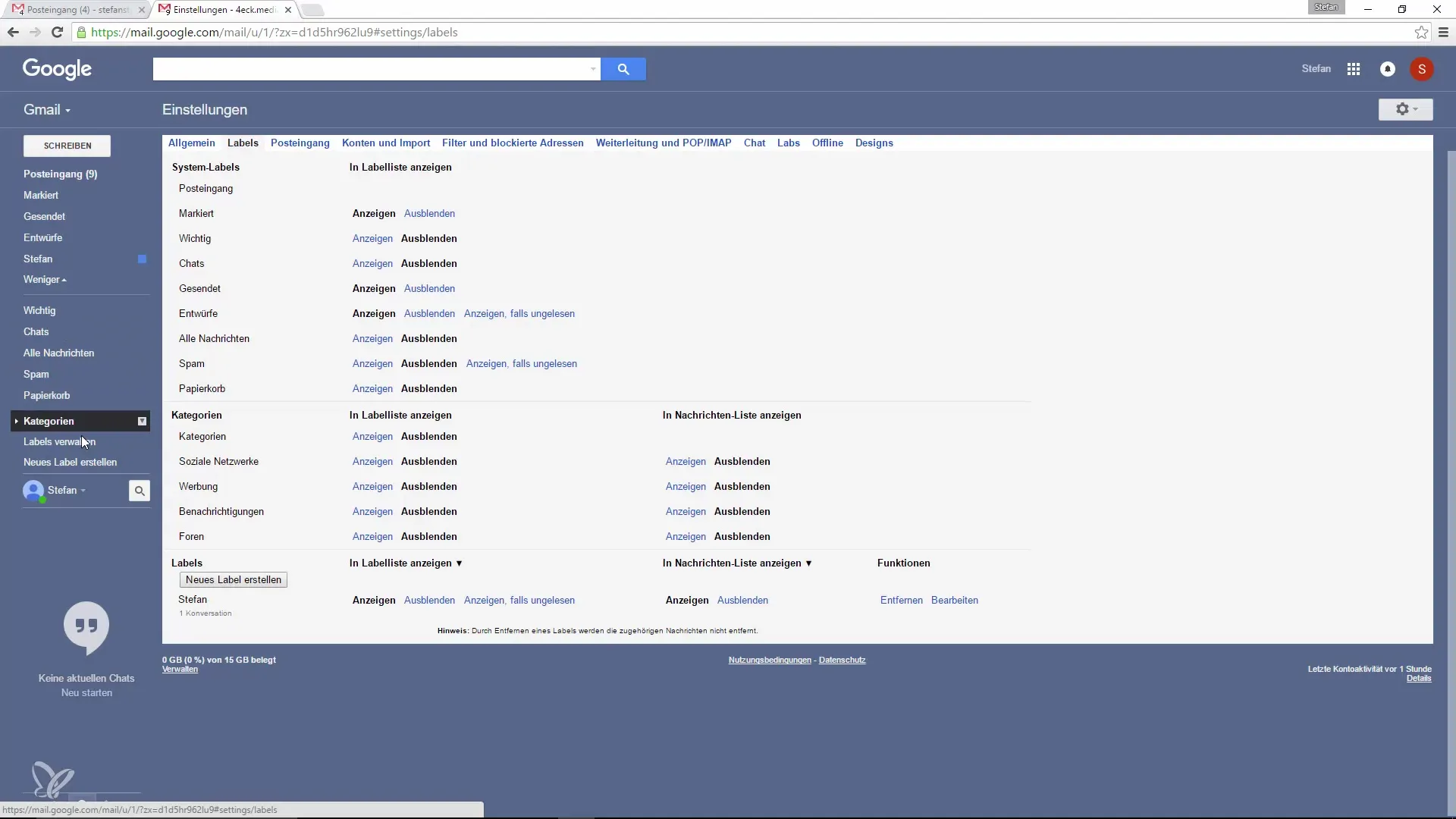
Ако например имаш етикет на име „Стефан“ за по-малко важни имейли, можеш да го настроиш да бъде скрит по подразбиране. Така входящата ти поща ще бъде по-малко натоварена.
4. Добавяне на допълнителни етикети
Полезен допълнителен етикет може да бъде „Невършени“. За да добавиш нов етикет, просто отиди в управлението на етикети и кликни на „Създаване на нов етикет“. За този етикет можеш също да избереш цвят, например червено за невършени задачи.
Така винаги имаш на пръв поглед кой имейл е все още отворен и може би можеш да определиш приоритетите си.
5. Настройка на филтри за етикети
За да оптимизираш още повече организацията си, трябва да обмислиш създаването на филтри. Филтрите ти позволяват автоматично да означаваш имейли с определен етикет, веднага щом те пристигнат в входящата ти поща.
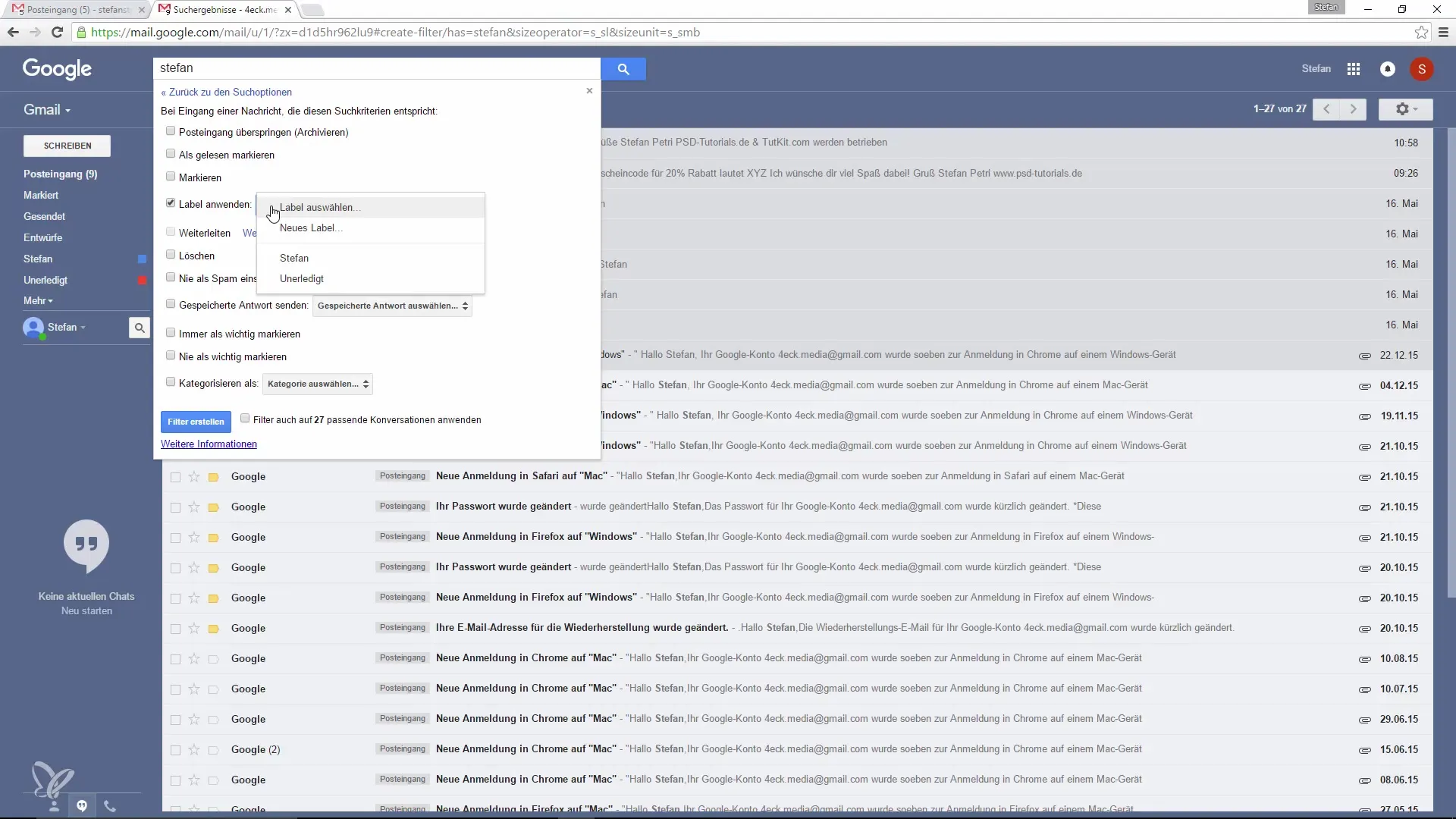
За целта отиди в настройките на филтрите. Можеш да създаваш филтри, които например автоматично да означават имейли от определени податели с твоя етикет „Поръчки“.
6. Комбиниране на етикети в търсачката
Страхотна функция на Гмейл е лентата за търсене. Тук можеш да търсиш конкретно имейли и да комбинираш етикети. Ако искаш да видиш само невършените имейли от определен подател, например Стефан, можеш да направиш това, като напишеш „Стефан + невършени“ в полето за търсене.
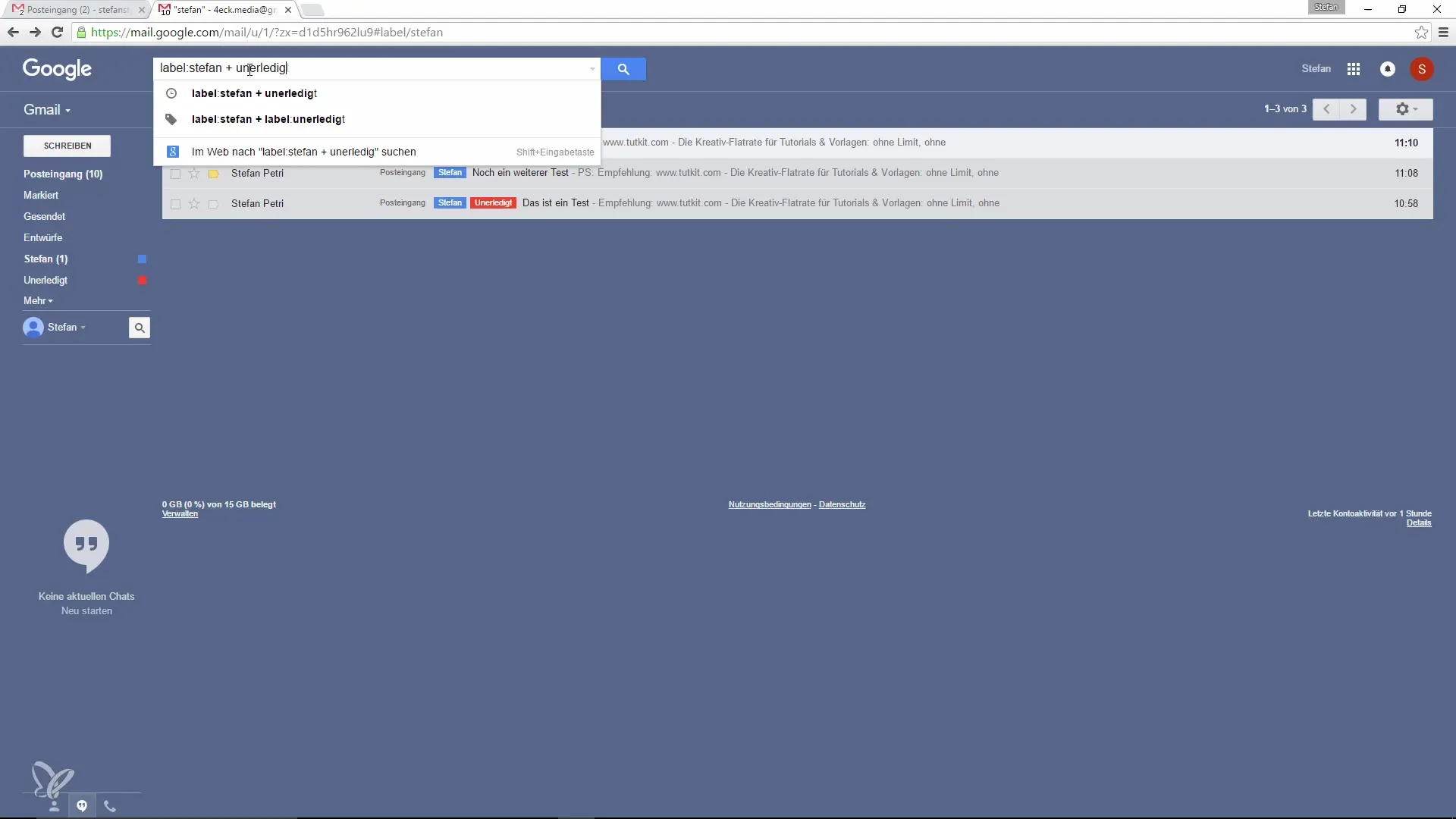
Комбинирайки търсенето по този начин, получаваш точно тези имейли, които са релевантни за теб, и избягваш прекомерен поток от информация.
Резюме – Как да организираш Гмейл – По-бързо и прегледно работа с етикети
Гмейл предлага отлична възможност за организация на имейлите ти чрез етикети, които са по-гъвкави от традиционните папки. Като отделиш време да създадеш и управляваш правилно етикетите, ще видиш колко лесно е да запазиш прегледността. Използвай цветове, филтри и функцията за търсене, за да направиш работата си по-ефективна и да контролираш входящата си поща.
Често задавани въпроси
Как да създам етикет в Гмейл?Кликни на иконата на етикета и избери „Създаване на нов етикет“.
Как да определя цветове за етикетите?Отиди в управлението на етикетите и избери желания цвят.
Мога ли да използвам няколко етикета за един имейл?Да, можеш да назначиш на един имейл няколко етикета.
Как да активирам филтри в Гмейл?Отиди в настройките на филтрите и създай нов филтър за желания имейл.
Как да комбинирам етикети в търсенето?Въведи в полето за търсене „Етикет:Име + Етикет:Име“, за да филтрираш имейлите.


